Déploiement de notre image personnalisée
Pensons à bien désactiver notre Image de Capture dans les images de démarrage si l’on ne l’utilise pas, comme ça on ne risque pas de la sélectionner par accident
Après avoir fait tout ça, il faudra redémarrer à nouveau la machine cliente en PXE et sélectionner cette fois-ci notre image personnalisée dans l’assistant d’installation
Une fois l’installation terminée, on s’assure que toutes les modifications et configurations ont bien été appliquées correctement, l’on peut constater que l’on a bien nos applications présentes sur le bureau.
Attention !
On peut constater aussi que le raccourci que l’on avait fait pour les documents a disparu, en effet cela est dû au processus de généralisation de Sysprep.
Sysprep prépare une installation de Windows en supprimant les informations spécifiques à l’ordinateur, y compris la personnalisation utilisateur. C’est un “effet secondaire” courant lorsque l’on utilise Sysprep et indique qu’il faut faire des compromis pour préparer une image système.
Il est tout de même possible de créer ce raccourci en passant par l’utilisateur « Default »
Dans « Desktop » placer un raccourci vers C:\Users\%username%\Documents
Dans le contexte de Windows, %username% est une variable d'environnement qui représente le nom du compte utilisateur actuellement connecté à la session Windows. Lorsque vous utilisez cette variable dans un chemin d'accès ou dans un script, Windows remplace automatiquement %username% par le nom de l'utilisateur actuel.
L'utilisateur "Default" dans Windows n'est pas un compte d'utilisateur au sens traditionnel, mais plutôt un profil utilisateur modèle. Ce profil est utilisé par le système d'exploitation pour configurer les nouveaux comptes d'utilisateurs lors de leur première connexion. Lorsqu'un nouvel utilisateur se connecte pour la première fois à un système Windows, le système crée son profil d'utilisateur en copiant le contenu du profil "Default"
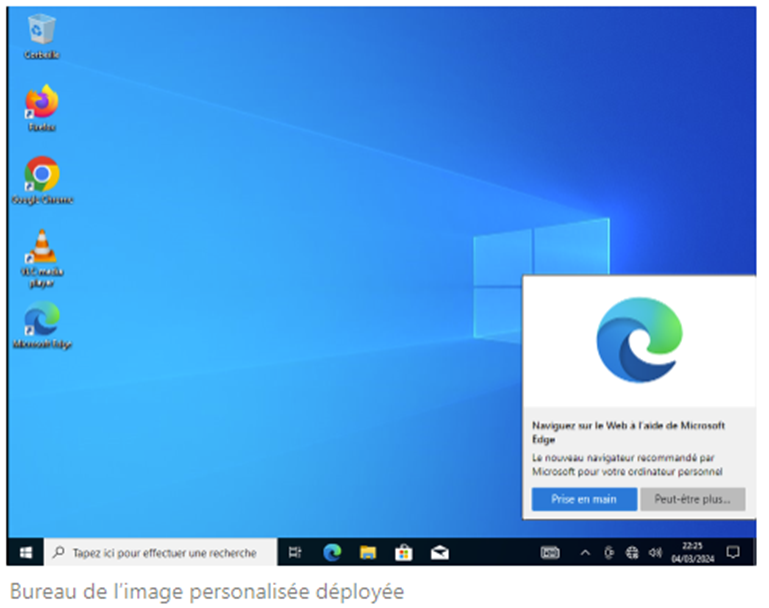

Aucun commentaire à afficher
Aucun commentaire à afficher